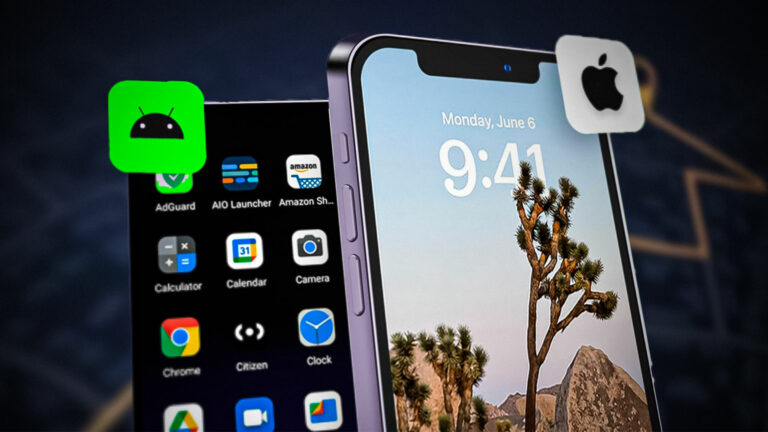Wie behebe ich den Fehlercode: R013 im Google Play Store?
Der Fehlercode wird angezeigt, wenn Sie versuchen, auf den Google Store zuzugreifen, Artikel in den Warenkorb zu legen oder (nach stundenlangem Warten) im Google Store zur Kasse zu gehen. Ein weiterer erschwerender Faktor ist, dass ein Kunde, wenn er die Checkout-Seite aufgrund des Fehlercodes R013 aktualisiert, die Checkout-Seite möglicherweise sehen kann.
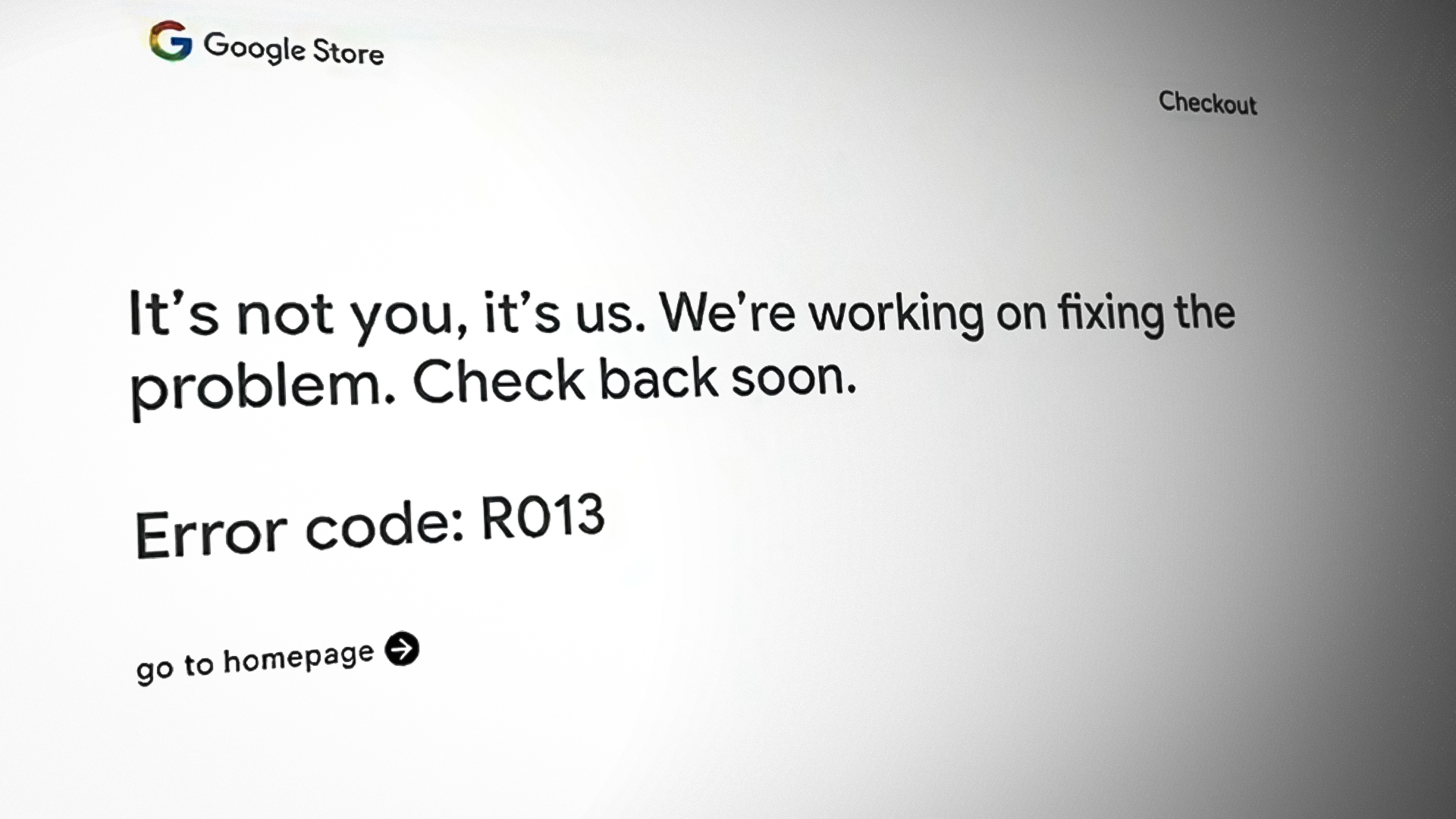 Fehlercode R013 im Google Play Store behoben
Fehlercode R013 im Google Play Store behoben
Dennoch kann es sein, dass der Warenkorb geleert wird, da im Store keine Produkte mehr vorhanden sind (z. B. Google Pixel) und alle verfügbaren Artikel (einschließlich der Artikel in Ihrem Warenkorb) ausverkauft sind.
Obwohl dem Inventar des Google Store ständig neue Produkte hinzugefügt werden, müssen Sie den Vorgang erneut durchlaufen (an einem Produkteinführungstag wie dem 6. Oktober 2022, also Stunden). In einigen Fällen wurde die Zahlung auch von den Karten einiger Kunden abgebucht, der Shop zeigte jedoch den vorliegenden Fehler an.
Weitere vom Google Store angezeigte Fehler mit dem Fehlercode R013
Im Google Store werden möglicherweise neben dem Fehlercode R013 auch die folgenden Fehler angezeigt. Wenn Sie auf einen dieser Fehler stoßen, können Sie die folgenden Schritte ausführen:
- R008
- HTTP 500
- HTTP 502
- R009
- OR_PCVH_01
- OR_PCVH_02
- OR_PMCR_50
- OR-SOFF-01
- OR_ISMF_08
- Nicht verfügbar
- Nicht vorrätig (OOS)
Der Fehlercode R013 im Google Store ist hauptsächlich ein serverseitiger Fehler. Es gibt nicht viele Dinge, die Sie ausprobieren können, aber wir haben versucht, aufzulisten, was die Leute erwähnt haben, die bei ihnen funktioniert haben.
1. Funktionierende Internetverbindung
Der erste Schritt sollte darin bestehen, zu überprüfen, ob Ihre Internetverbindung einwandfrei funktioniert. Stellen Sie außerdem sicher, dass Sie über eine Hochgeschwindigkeits-Internetverbindung verfügen, da die Google-Server überlastet sein werden und möglicherweise kein Platz für eine langsame Verbindung vorhanden ist. Sie können es auch in einem anderen Netzwerk (z. B. einem Telefon-Hotspot) versuchen, wenn Sie der Meinung sind, dass Ihre Netzwerkgeschwindigkeit nicht so gut ist.
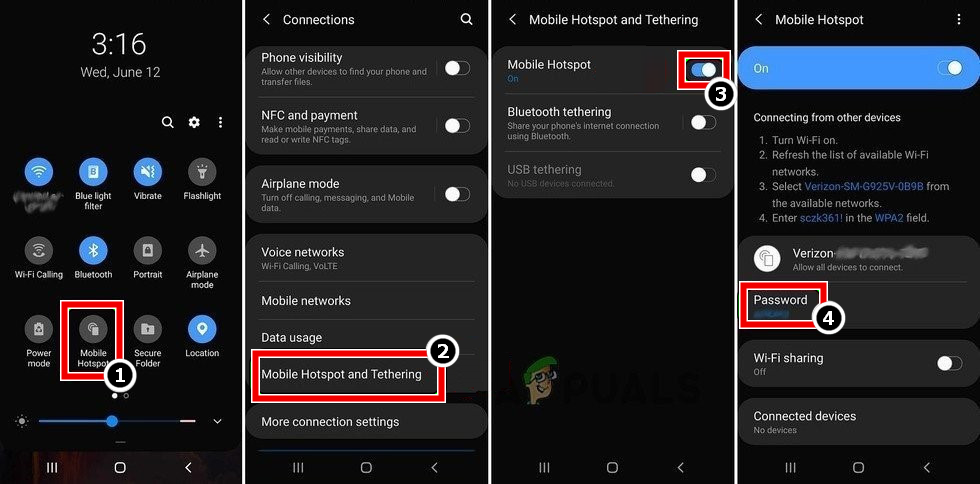 Aktivieren Sie den Hotspot Ihres Telefons
Aktivieren Sie den Hotspot Ihres Telefons
2. Aktualisieren Sie die Google Store-Seite ständig
Sie können auch versuchen, die Google Store-Seite ständig zu aktualisieren oder neu zu laden, da der Website-Verkehr möglicherweise vorübergehend zurückgeht und die Google Store-Server möglicherweise reagieren, sodass Sie einen ersten Blick darauf werfen können.
3. Klicken Sie weiterhin auf die Schaltfläche „Zur Kasse gehen“.
Wenn Sie die Checkout-Phase erreicht haben, aber auf der Checkout-Seite der Fehlercode r013 angezeigt wird, klicken Sie weiterhin auf die Checkout-Schaltfläche, da die Anfrage möglicherweise irgendwann durchgeht. In manchen Fällen müssen Sie das Produkt (z. B. Google Pixel) möglicherweise erneut zu Ihrem Warenkorb hinzufügen, bevor Sie es im Google Store kaufen.
4. Versuchen Sie es mit einem anderen Browser
Wenn die Geschwindigkeit/Protokolle Ihres Browsers die Kommunikation mit der Website verlangsamen, kann dies auch zum Fehlercode r013 führen. Hier können Sie versuchen, den Fehler mit einem anderen Browser zu beheben.
- Fügen Sie im aktuellen Browser einen Artikel zu Ihrem Warenkorb hinzu, gehen Sie jedoch nicht zur Kasse und schließen Sie das Browserfenster nicht.
- Starten Sie dann einen anderen Browser auf Ihrem System oder Gerät (falls nicht vorhanden, können Sie einen anderen installieren). Wenn das Problem bei einem Chromium-basierten Browser (wie Edge oder Chrome) auftritt, können Sie einen nicht auf Chromium basierenden Browser (wie Firefox) verwenden oder umgekehrt.
- Gehen Sie nun zur Google Store-Website und melden Sie sich mit Ihren Anmeldeinformationen an (dem gleichen Konto, das Sie zuvor verwendet haben).
 Melden Sie sich im Google Store an
Melden Sie sich im Google Store an - Überprüfen Sie anschließend, ob die Artikel im Warenkorb vorhanden sind. Wenn ja, können Sie mit der Kaufabwicklung fortfahren und prüfen, ob das Problem behoben ist.
- Wenn sich Artikel nicht im Warenkorb befinden, fahren Sie mit dem Kauf fort, indem Sie die Produkte in Ihren Warenkorb legen.
- Gehen Sie dann zur Kasse und prüfen Sie, ob die Bestellung aufgegeben wurde, ohne dass der Fehler r013 auftritt.
- Wenn dies fehlschlägt, können Sie die oben genannten Schritte im privaten oder Inkognito-Modus des Browsers ausprobieren und prüfen, ob dadurch der Fehlercode r013 umgangen wird. Wenn Sie einen mobilen Browser verwenden, prüfen Sie, ob der R013-Fehler durch den Wechsel zur Desktop-Version des Browsers behoben wird.
 Öffnen Sie ein neues Inkognito-Fenster in Chrome
Öffnen Sie ein neues Inkognito-Fenster in Chrome
5. Nutzen Sie alternative Stores
Wenn Sie den Fehlercode r013 im Google Store immer noch nicht umgehen können, können Sie alternative Stores nutzen, in denen das Google-Produkt möglicherweise ebenfalls eingeführt wird (z. B. Google Pixel), oder diese vorbestellen. Hier sind einige der Alternativen, die Sie ausprobieren können:
- Amazon Store
- Google Fi Store oder App (Dieser Store unterscheidet sich vom Google Store).
 Nutzen Sie den Google Fi Store
Nutzen Sie den Google Fi Store - Bester Kauf
- Verizon (Verizon bevorzugt möglicherweise Geschäftskunden gegenüber Stammkunden).
Diese Alternativen haben ihre eigenen Vor- und Nachteile. Sie können das Produkt auswählen, das Ihren Anforderungen entspricht, und das gewünschte Google-Produkt bestellen oder vorbestellen.

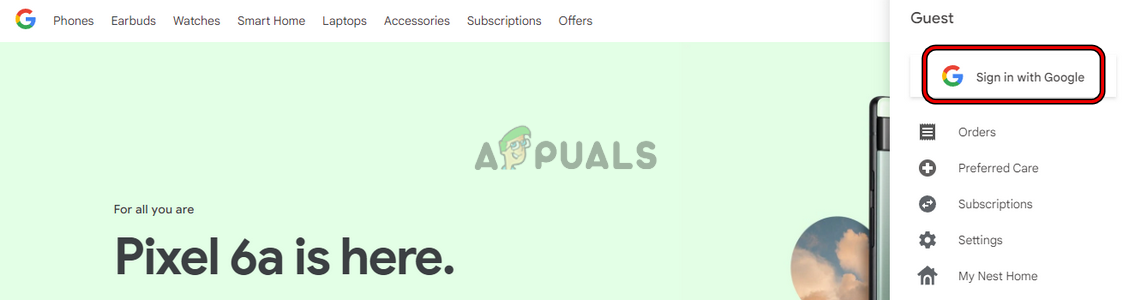 Melden Sie sich im Google Store an
Melden Sie sich im Google Store an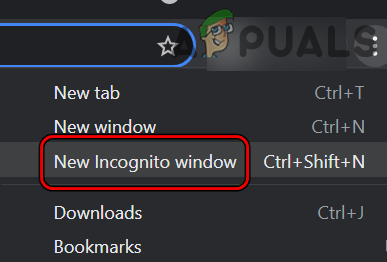 Öffnen Sie ein neues Inkognito-Fenster in Chrome
Öffnen Sie ein neues Inkognito-Fenster in Chrome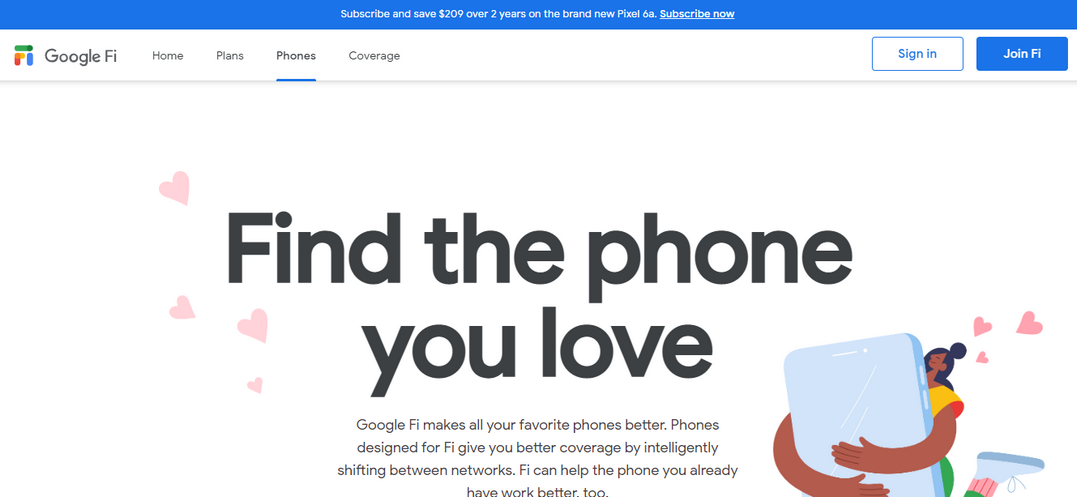 Nutzen Sie den Google Fi Store
Nutzen Sie den Google Fi Store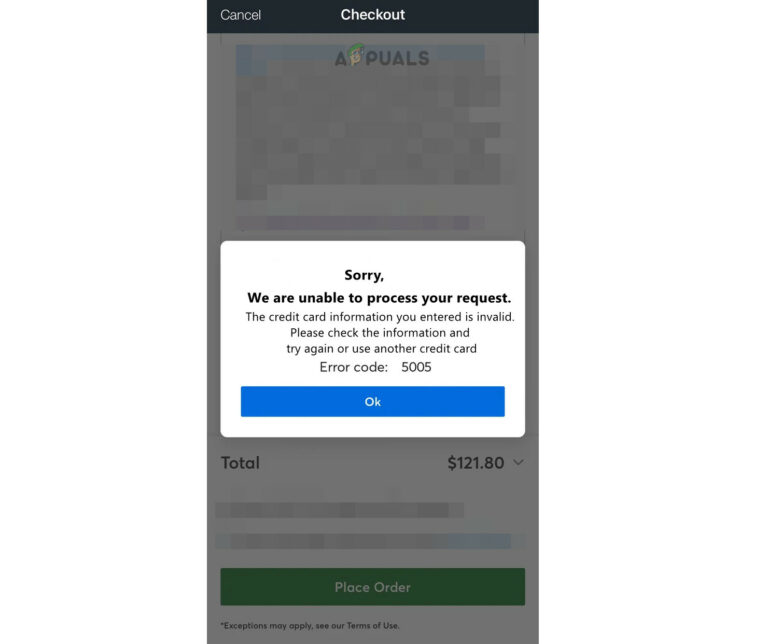
![So beheben Sie zu viel Rauschen in der Xiaomi-Kamera [2024 Update]](https://okidk.de/wp-content/uploads/2024/03/CameraXiaomi-Camera-Too-Much-Noise-1-768x432.png)